因为websocket协议是基于http协议升级的(见下图),所以可以使用nginx反向代理websocket.
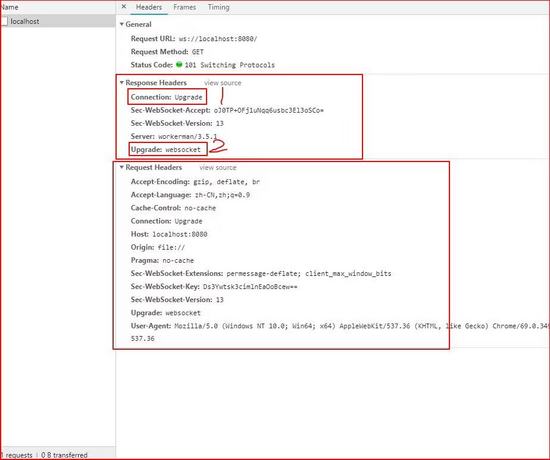
websocket
从这张图片上可以看出,websocket连接的建立是在http协议的基础上。
get /chat http/1.1 host: server.example.com upgrade: websocket connection: upgrade sec-websocket-key: x3jjhmbdl1ezlkh9gbhxdw== sec-websocket-protocol: chat, superchat sec-websocket-version: 13 origin: http://example.com
熟悉http的童鞋可能发现了,这段类似http协议的握手请求中,只是多了几个东西。
upgrade: websocket connection: upgrade 这个就是websocket的核心了,告诉apache、nginx等服务器:我发起的是websocket协议。 sec-websocket-key: x3jjhmbdl1ezlkh9gbhxdw== sec-websocket-protocol: chat, superchat sec-websocket-version: 13
首先,sec-websocket-key 是一个base64 encode的值,这个是浏览器随机生成的,告诉服务器:泥煤,不要忽悠窝,我要验证尼是不是真的是websocket助理。
最后,sec-websocket-version 是告诉服务器所使用的websocket draft(协议版本),在最初的时候,websocket协议还在 draft 阶段,各种奇奇怪怪的协议都有,而且还有很多期奇奇怪怪不同的东西,什么firefox和chrome用的不是一个版本之类的,当初websocket协议太多可是一个大难题。。不过现在还好,已经定下来啦 大家都使用的一个东西
然后服务器会返回下列东西,表示已经接受到请求, 成功建立websocket啦!
http/1.1 101 switching protocols upgrade: websocket connection: upgrade sec-websocket-accept: hsmrc0smlyukagmm5oppg2hagwk= sec-websocket-protocol: chat
这里开始就是http最后负责的区域了,告诉客户,我已经成功切换协议啦~
upgrade: websocket connection: upgrade
依然是固定的,告诉客户端即将升级的是websocket协议。至此,http已经完成它所有工作了,接下来就是完全按照websocket协议进行了。
明白协议的原理了就可以下一步了
首先nginx先配置好https的证书
服务器的证书是老大配置好的,我就直接用了。需要的自己查一下吧0.0
在nginx配置文件的 service 节点中添加如下配置
location /wss
{
proxy_pass http://127.0.0.1:8888;
proxy_http_version 1.1;
proxy_set_header upgrade $http_upgrade;
proxy_set_header connection "upgrade";
proxy_set_header x-real-ip $remote_addr;
}解释一下参数
/wss 这个是随便起的,告诉nginx要代理的url,现在我的设置为 wss ,当我访问的我的服务器 https://abc.com/wss 时,nginx会把我的请求映射到本机的8888端口。
proxy_pass 要代理到的url,我的代理到本机的8888端口。
proxy_http_version 代理时使用的 http版本。
重点来了:
代理websocket的关键参数
proxy_set_header upgrade 把代理时http请求头的 upgrade 设置为原来http请求的请求头,wss协议的请求头为 websocket
proxy_set_header connection 因为代理的wss协议,所以http请求头的 connection 设置为 upgrade
proxy_set_header x-real-ip 给代理设置原http请求的ip,填写 $remote_addr 即可
至于websocket协议的response的参数,在反向代理的时候不用管。
到这里,nginx反向代理websocket的配置就完成了,重启nginx,用websocket连接试试,在原来wss地址的地方填写 wss://abc.com/wss 。如果websocket成功连接,说明nginx反向代理websocket已经成功了。
总结
现在的配置只是反向代理到本机时的配置,如果要反向代理到别的主机,在代理时可能会跨域问题,需要在nginx的反向代理中做跨域的配置。
思考
在nginx的配置文件中能看到这一段
location ~ .php$ {
root html;
fastcgi_pass 127.0.0.1:9000;
fastcgi_index index.php;
fastcgi_param script_filename $document_root$fastcgi_script_name;
include fastcgi_params;
}这是nginx中php的配置文件,我擦,怎么这么眼熟,这个配置清单跟刚才的websocket的反向代理这么像。通过上网查资料才知道,原来nginx在处理php类型的请求时,把请求发fastcgi管理进程处理,fascgi管理进程选择cgi子进程处理结果并返回被nginx,而php-fpm是一个php fastcgi管理器,nginx本身不能处理php,它只是个web服务器,当接收到请求后,如果是php请求,则发给php解释器处理,并把结果返回给客户端。所以说nginx在处理php类型的请求时,本质上也是通过反向代理功能实现的。
我们可以把思维展开,用nginx反向代理可以实现更多的功能,比如代理tomcat
location /tomcat
{
proxy_pass http://127.0.0.1:8080;
proxy_http_version 1.1;
proxy_set_header x-real-ip $remote_addr;
}以上就是nginx反向代理webSocket怎么配置的详细内容,更多请关注php中文网其它相关文章!

每个人都需要一台速度更快、更稳定的 PC。随着时间的推移,垃圾文件、旧注册表数据和不必要的后台进程会占用资源并降低性能。幸运的是,许多工具可以让 Windows 保持平稳运行。

Copyright 2014-2025 https://www.php.cn/ All Rights Reserved | php.cn | 湘ICP备2023035733号